win7没有蓝牙的解决方法 win7没有蓝牙如何修复
更新时间:2023-06-23 15:22:00作者:zheng
有些用户在使用win7电脑的时候发现自己的电脑中没有蓝牙的图标,这该怎么修复呢?今天小编就给大家带来win7没有蓝牙的解决方法,如果你刚好遇到这个问题,跟着小编一起来操作吧。
方法如下:
1、第一种情况可能只是误删图标。首先打开电脑左下角的开始——控制面板。
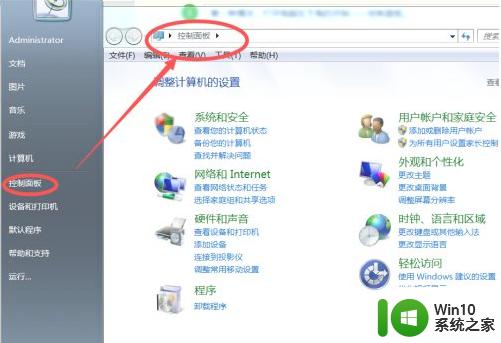
2、打开控制面板后,在屏幕右上方的搜索栏内输入bluetooth点击搜索。
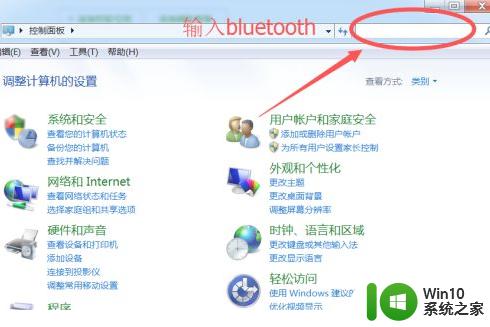
3、在搜索结果内能找到关于bluetooth的2个选项,证明系统内的蓝牙功能确实还在。只是误删的结果。这时候点击更改bluetooth设置。
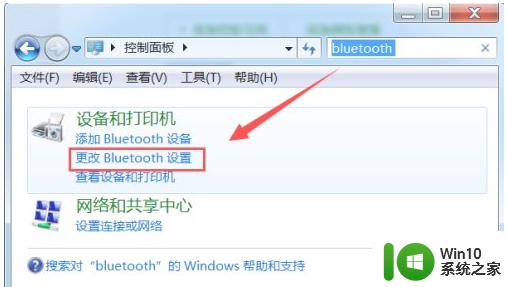
4、弹出蓝牙功能菜单后,将最后三个选项都勾选,点击确定保存。
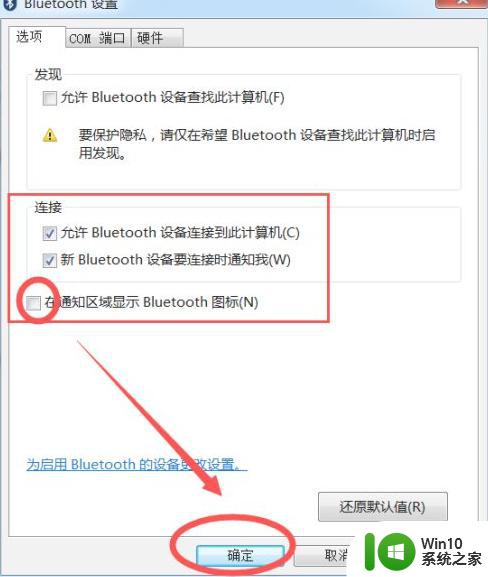
5、这时候你在电脑右下角就可以找到并使用蓝牙功能了。
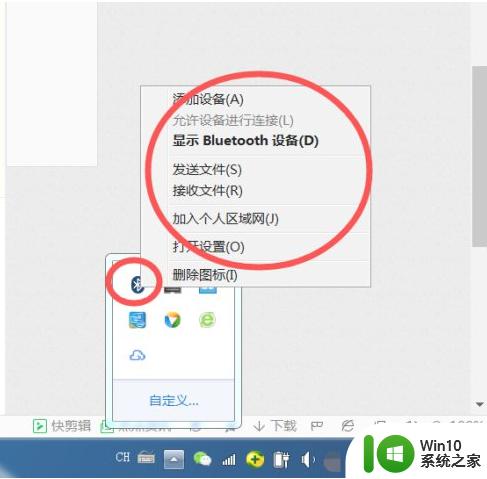
6、如果右下角仍旧没有显示蓝牙功能,点击自定义设置一下属性均显示即可。
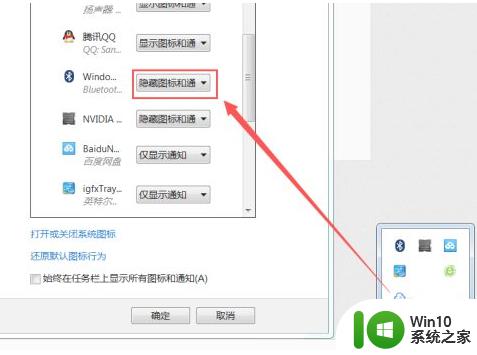
以上就是win7没有蓝牙的解决方法的全部内容,有出现这种现象的小伙伴不妨根据小编的方法来解决吧,希望能够对大家有所帮助。
win7没有蓝牙的解决方法 win7没有蓝牙如何修复相关教程
- win7如何查看电脑有没有蓝牙 win7怎么看电脑有没有蓝牙
- windows7如何看有没有蓝牙功能 怎么查win7有没有蓝牙
- 蓝牙耳机连接win7电脑成功却没有声音怎么修复 蓝牙耳机连接win7电脑没有声音怎么解决
- win7有没有蓝牙功能呢 台式电脑win7蓝牙支持情况
- win7连接蓝牙音箱没有声音修复方法 win7连蓝牙音箱没声音怎么办
- win7系统没有蓝牙功能如何解决 win7电脑没有蓝牙功能怎么办
- win7设备管理器里面没有蓝牙模块解决方法 win7设备管理器中没有蓝牙模块怎么办
- win7连接蓝牙耳机没声音的解决方法 win7蓝牙耳机连接成功没有声音怎么办
- win7电脑没有蓝牙功能怎么办 win7蓝牙找不到了怎么办
- 酷狗蓝牙耳机连接win7电脑以后没声音怎么办 酷狗蓝牙耳机win7电脑连接后没有声音解决方法
- win7蓝牙音箱连接成功但没有声音处理方法 win7连接蓝牙音箱没有声音怎么办
- win7连接蓝牙耳机没有声音处理方法 win7连蓝牙耳机没有声音怎么办
- window7电脑开机stop:c000021a{fata systemerror}蓝屏修复方法 Windows7电脑开机蓝屏stop c000021a错误修复方法
- win7访问共享文件夹记不住凭据如何解决 Windows 7 记住网络共享文件夹凭据设置方法
- win7重启提示Press Ctrl+Alt+Del to restart怎么办 Win7重启提示按下Ctrl Alt Del无法进入系统怎么办
- 笔记本win7无线适配器或访问点有问题解决方法 笔记本win7无线适配器无法连接网络解决方法
win7系统教程推荐
- 1 win7访问共享文件夹记不住凭据如何解决 Windows 7 记住网络共享文件夹凭据设置方法
- 2 笔记本win7无线适配器或访问点有问题解决方法 笔记本win7无线适配器无法连接网络解决方法
- 3 win7系统怎么取消开机密码?win7开机密码怎么取消 win7系统如何取消开机密码
- 4 win7 32位系统快速清理开始菜单中的程序使用记录的方法 如何清理win7 32位系统开始菜单中的程序使用记录
- 5 win7自动修复无法修复你的电脑的具体处理方法 win7自动修复无法修复的原因和解决方法
- 6 电脑显示屏不亮但是主机已开机win7如何修复 电脑显示屏黑屏但主机已开机怎么办win7
- 7 win7系统新建卷提示无法在此分配空间中创建新建卷如何修复 win7系统新建卷无法分配空间如何解决
- 8 一个意外的错误使你无法复制该文件win7的解决方案 win7文件复制失败怎么办
- 9 win7系统连接蓝牙耳机没声音怎么修复 win7系统连接蓝牙耳机无声音问题解决方法
- 10 win7系统键盘wasd和方向键调换了怎么办 win7系统键盘wasd和方向键调换后无法恢复
win7系统推荐
- 1 风林火山ghost win7 64位标准精简版v2023.12
- 2 电脑公司ghost win7 64位纯净免激活版v2023.12
- 3 电脑公司ghost win7 sp1 32位中文旗舰版下载v2023.12
- 4 电脑公司ghost windows7 sp1 64位官方专业版下载v2023.12
- 5 电脑公司win7免激活旗舰版64位v2023.12
- 6 系统之家ghost win7 32位稳定精简版v2023.12
- 7 技术员联盟ghost win7 sp1 64位纯净专业版v2023.12
- 8 绿茶ghost win7 64位快速完整版v2023.12
- 9 番茄花园ghost win7 sp1 32位旗舰装机版v2023.12
- 10 萝卜家园ghost win7 64位精简最终版v2023.12